Несмотря на высокий уровень надежности Android-девайсов производства одного из лидеров мирового рынка смартфонов и планшетных компьютеров – компании Samsung — пользователи довольно часто озадачиваются возможностью или необходимостью прошивки устройства. Для Андроид-аппаратов производства Самсунг лучшим решением при манипуляциях с ПО и восстановлении является программа Odin.
Скачать ODIN бесплатно:
Неважно, с какой целью проводится процедура прошивки Android-девайса Samsung. Прибегнув к использованию мощного и функционального ПО Odin, оказывается, что работа со смартфоном или планшетом не так уж и сложна, как может показаться на первый взгляд. Разберемся пошагово с процедурой установки различных видов прошивок и их компонентов.
Важно! Приложение Odin при неправильных действиях пользователя может повредить девайс! Все действия в программе пользователь осуществляет на свой страх и риск. Администрация сайта и автор статьи за возможные негативные последствия выполнения нижеизложенных инструкций ответственности не несут!
Содержание:
Прошивка программой ODIN. Как прошить Одином?
- Шаг 1: Загрузка и установка драйверов устройства
- Шаг 2: Перевод устройства в режим загрузки
- Шаг 3: Прошивка
- Установка однофайловой прошивки
- Установка многофайловой (сервисной) прошивки
- Прошивка c PIT-файлом
- Установка отдельных компонентов ПО
Шаг 1: Загрузка и установка драйверов устройства
Для обеспечения взаимодействия Odin и устройства потребуется установка драйверов. К счастью, Samsung позаботился о своих пользователях и процесс установки обычно не вызывает никаких проблем. Единственным неудобством является тот факт, что драйвера входят в комплект поставки фирменного ПО Samsung для обслуживания мобильных устройств – Kies (для старых моделей) или Smart Switch (для новых моделей). Следует отметить, что при прошивке через Odin c одновременно установленным в системе Kies, могут возникнуть различные сбои и критические ошибки. Поэтому после установки драйверов Kies необходимо удалить.
1. Скачиваем приложение со страницы загрузки официального сайта Samsung и устанавливаем его.
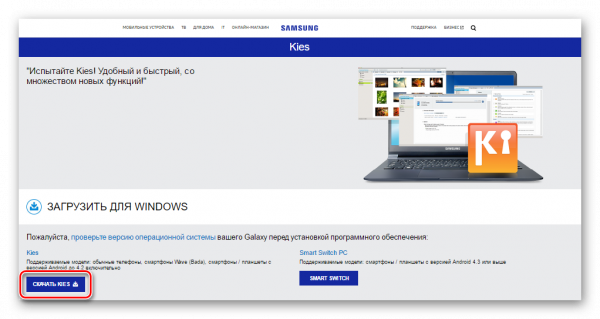
2. Если установка Kies не входит в планы, можно воспользоваться автоустановщиком драйверов. Загрузить SAMSUNG USB Driver можно по ссылке:
3. Установка драйверов с помощью автоустановщика — совершенно стандартная процедура.
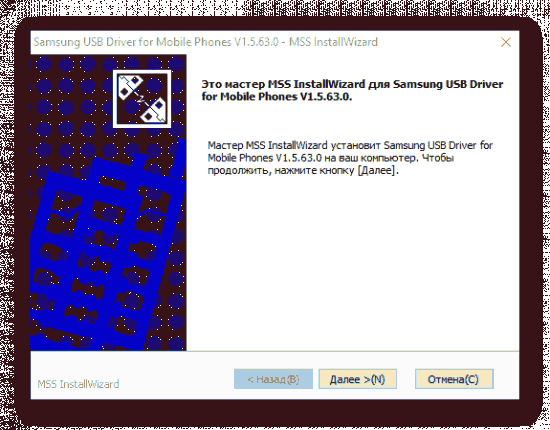
Запускаем полученный файл и следуем инструкциям инсталлятора.
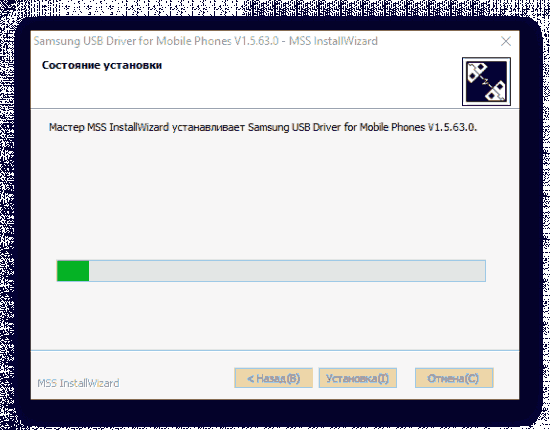
Шаг 2: Перевод устройства в режим загрузки
Программа Odin способна взаимодействовать с девайсом Samsung только в том случае, если последнее находится в специальном Download-режиме.
1. Для входа в этот режим полностью выключаем устройство, зажимаем аппаратную клавишу « Громкость- », затем клавишу « Home » и удерживая их нажимаем кнопку включения аппарата.
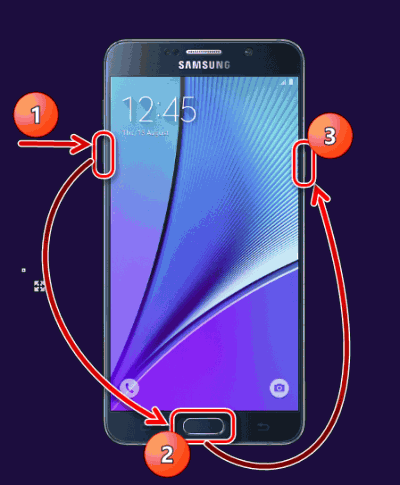
2. Удерживаем все три кнопки до появления сообщения «Warning!» на экране устройства.
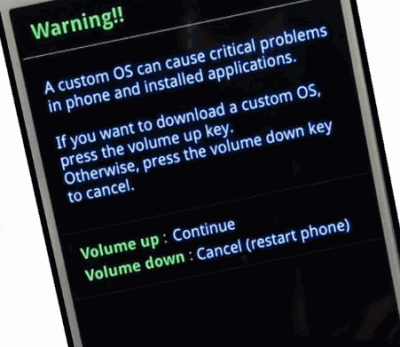
3. Подтверждением входа в режим «Download» служит нажатие аппаратной клавиши «Громкость+». Убедиться, что аппарат находится в режиме, пригодном для сопряжения с Odin можно, увидев нижеследующее изображение на экране устройства.
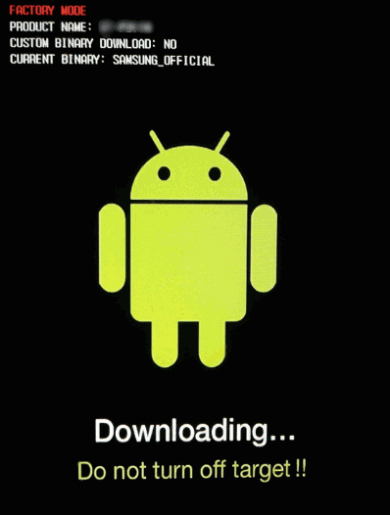
Шаг 3: Прошивка
С помощью программы Odin доступна установка одно- и многофайловых прошивок (сервисных), а также отдельных компонентов программного обеспечения.
Установка однофайловой прошивки
1. Загружаем программу ODIN и прошивку. Распаковываем все в отдельную папку на диске С.
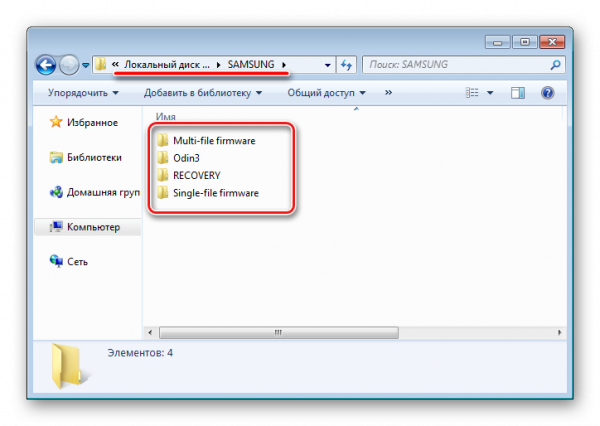
2. Обязательно! Если установлен, удаляем Samsung Kies! Идем по пути: «Панель управления» — «Программы и компоненты» — «Удалить».
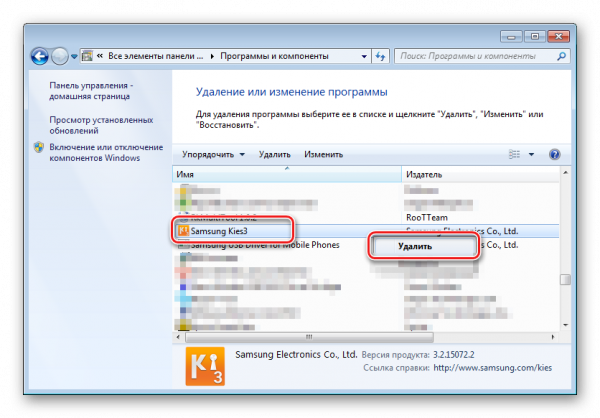
3. Запускаем Odin от имени Администратора. Программа не требует установки, поэтому для ее запуска необходимо правой кнопкой мыши кликнуть по файлу Odin3.exe в папке, содержащей приложение. Затем в раскрывшемся меню выбрать пункт «Запуск от имени Администратора».
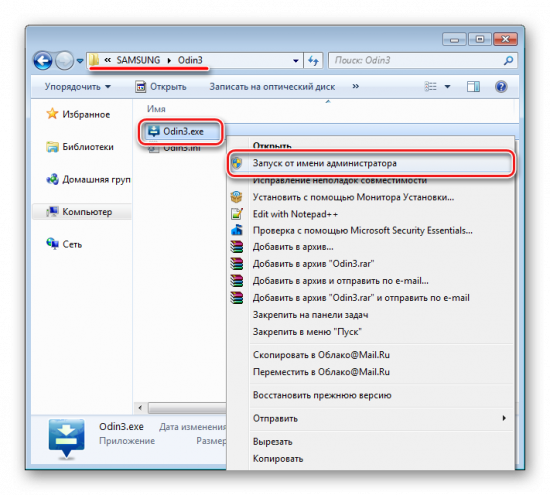
4. Заряжаем аккумулятор устройства не менее чем на 60%, переводим его в режим «Download» и подключаем к USB-порту, расположенному на задней панели ПК, т.е. непосредственно к материнской плате. При подключении Odin должен определить девайс, о чем свидетельствуют заполнение голубым цветом поля «ID:COM», отображение в этом же поле номера порта, а также надпись «Added!!» в поле лога (вкладка «Log»).
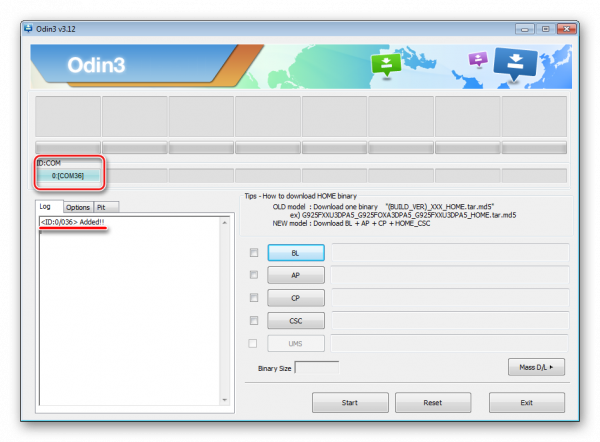
5. Для добавления образа однофайловой прошивки в Odin нажимаем кнопку «AP» (в версиях Один до 3.09 – кнопка «PDA»)
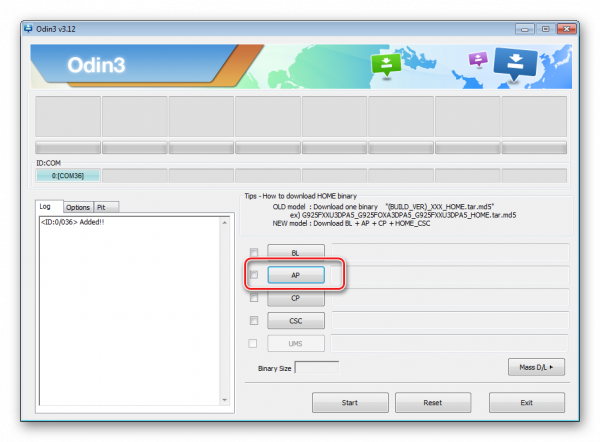
6. Указываем программе путь к файлу.
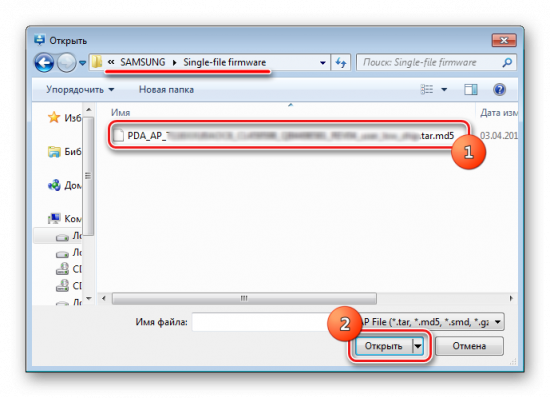
7. После нажатия кнопки «Открыть» в окне Проводника Odin начнет сверку MD5 суммы предложенного файла. По завершению проверки хеш-суммы имя файла-образа отображается в поле «AP (PDA)». Переходим на вкладку «Options».
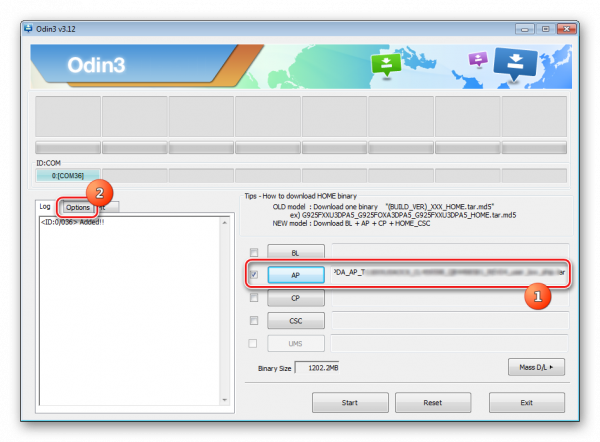
8. При использовании однофайловой прошивки во вкладке «Options» должны быть сняты все галочки за исключением «F. Reset Time» и «Auto Reboot».
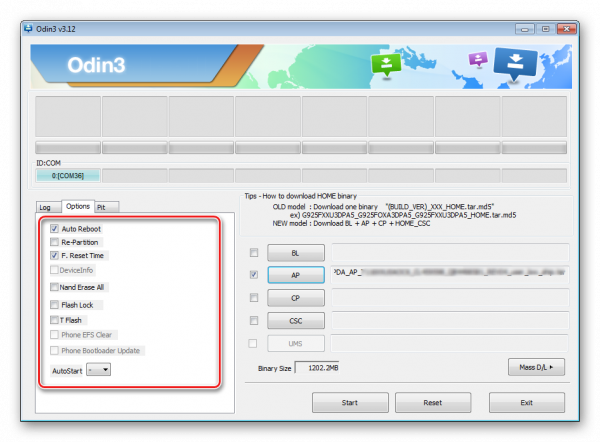
9. Определив необходимые параметры, нажимаем кнопку «Start».
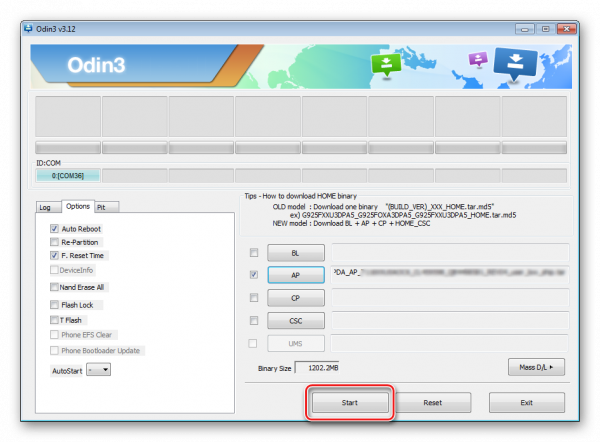
10. Начнется процесс записи информации в разделы памяти устройства, сопровождаемый отображением имен записываемых разделов памяти девайса в верхнем правом углу окна и заполнением индикатора выполнения, расположенных выше поля «ID:COM». Также в процессе происходит наполнение поля лога надписями о происходящих процедурах.
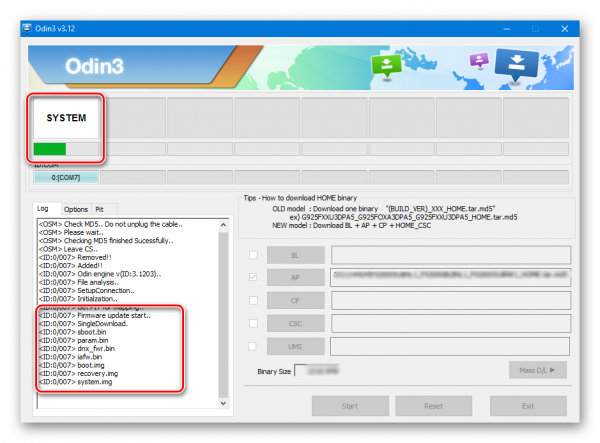
11. По завершению процесса в квадрате в верхнем левом углу программы на зеленом фоне отображается надпись «PASS». Это говорит об успешном завершении прошивки. Можно отключить устройство от USB-порта компьютера и запустить его длительным нажатием на кнопку включения. При установке однофайловой прошивки данные пользователя, если это явно не указано в настройках Odin, в большинстве случаев не затрагиваются.
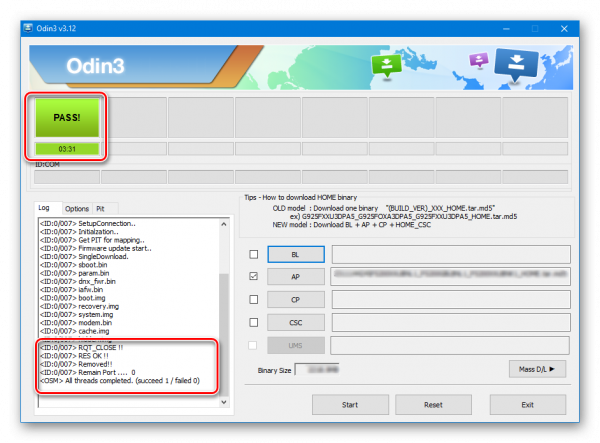
Установка многофайловой (сервисной) прошивки
При восстановлении девайса Samsung после серьезных сбоев, установке модифицированного ПО и в некоторых других случаях потребуется так называемая многофайловая прошивка. В действительности – это сервисное решение, но описываемый способ широко используется и обычными пользователями.
Многофайловой прошивка называется потому, что представляет собой совокупность нескольких файлов-образов, и, в отдельных случаях, – PIT-файла.
1. В целом, процедура записи разделов данными, полученными из многофайловой прошивки, идентична процессу, описанному в способе 1. Повторяем шаги 1-4 вышеописанного метода.
2. Отличительной чертой процедуры является способ загрузки необходимых образов в программу. В общем случае распакованный архив многофайловой прошивки в Проводнике выглядит следующим образом:
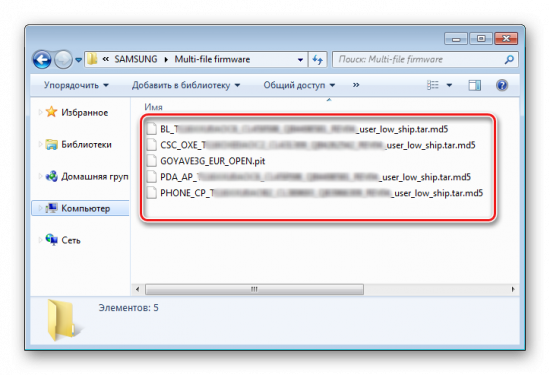
Следует обратить внимание, что название каждого файла содержит имя раздела памяти устройства для записи в который он (файл-образ) предназначен.
3. Для добавления каждой составляющей программного обеспечения необходимо сначала нажать кнопку загрузки отдельного компонента, а затем произвести выбор соответствующего файла.
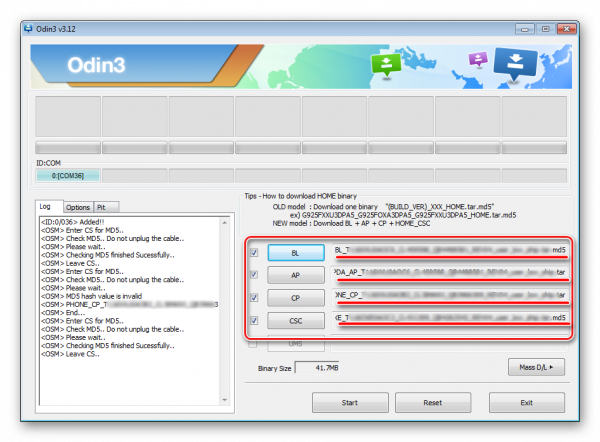
Некоторые затруднения у многих пользователей вызывает тот факт, что, начиная с версии 3.09 в Odin были изменены названия кнопок, предназначенных для выбора того или иного образа. Для удобства определения того, какая кнопка загрузки в программе какому файл-образу соответствует, можно использовать таблицу:

4. После того, как все файлы добавлены в программу, переходим на вкладку «Options». Как и в случае с однофайловой прошивкой, во вкладке «Options» должны быть сняты все галочки за исключением «F. Reset Time» и «Auto Reboot».

5. Определив необходимые параметры, нажимаем кнопку «Start», наблюдаем за прогрессом и дожидаемся появления надписи «Pass» в правом верхнем углу окна.
Прошивка c PIT-файлом
PIT-файл и его добавление в ODIN являются инструментами, используемыми для переразбивки памяти устройства на разделы. Данный способ проведения процесса восстановления девайса может использоваться совместно как с однофайловыми, так и многофайловыми прошивками.
Использование при прошивке PIT-файла допустимо только в крайних случаях, например, при наличии серьезных проблем с работоспособностью девайса.
1. Выполняем шаги, необходимые для загрузки образа(ов) прошивки из вышеописанных способов. Для работы с PIT-файлом используется отдельная вкладка в ODIN – «Pit».
При переходе в нее выводится предупреждение от разработчиков об опасности дальнейших действий. Если риск процедуры осознан и целесообразен, нажимаем кнопку «OK».
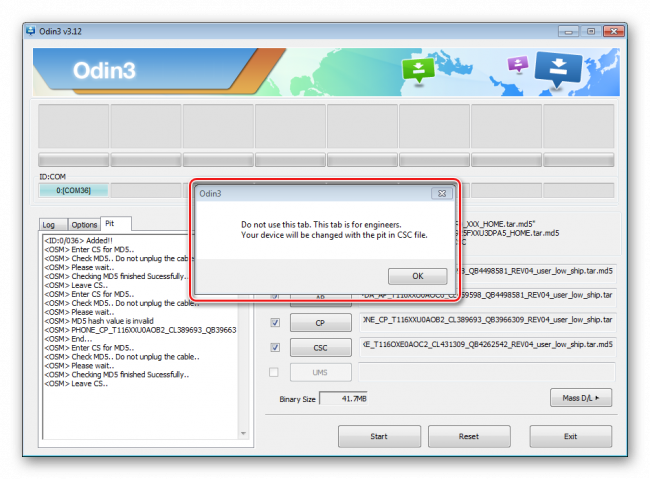
2. Чтобы указать путь к файлу PIT, нажимаем одноименную кнопку.
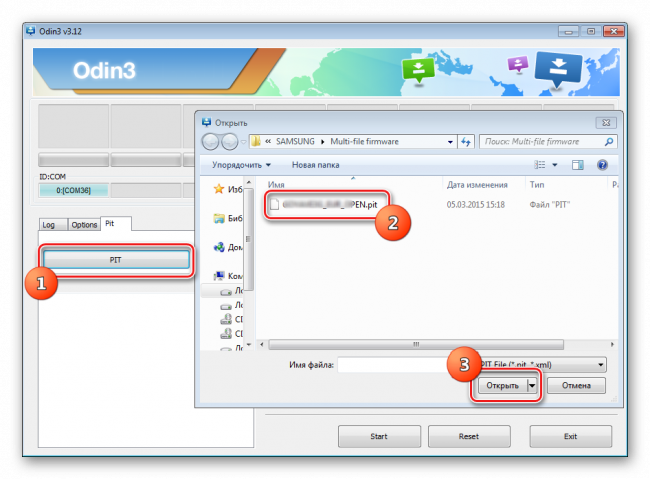
3. После добавления PIT-файла переходим на вкладку « Options » и отмечаем галками пункты « Auto Reboot », « Re-Partition » и « F. Reset Time ». Остальные пункты должны остаться неотмеченными. После выбора опций можно переходить к процедуре записи нажатием кнопки « Start ».
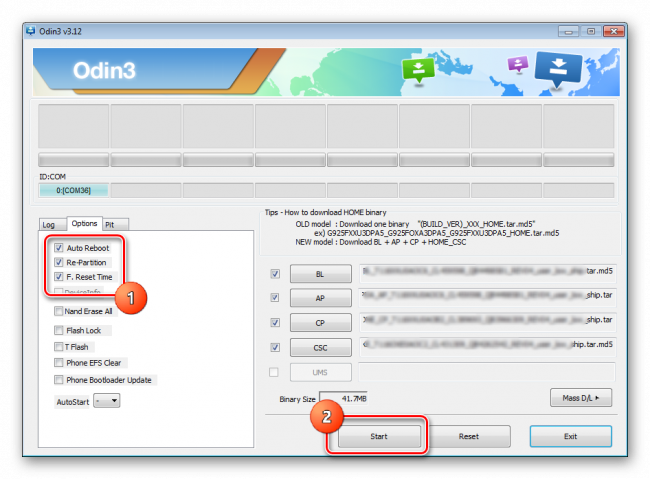
Установка отдельных компонентов ПО
Помимо установки прошивки целиком, Odin дает возможность записывать в устройство отдельные компоненты программной платформы – ядро, модем, рекавери и т.д.
Для примера рассмотрим установку кастомного рекавери TWRP через ODIN.
1. Загружаем необходимый образ, запускаем программу и подключаем уст-во в режиме «Download» к порту USB.
2. Нажимаем кнопку «AP» и в окне Проводника выбираем файл с рекавери.
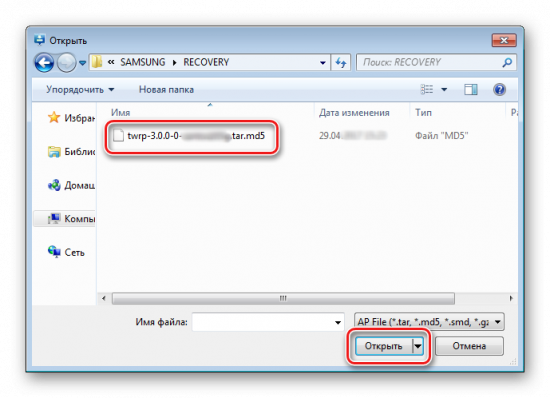
3. Переходим на вкладку «Options» и снимаем отметку с пункта «Auto reboot».
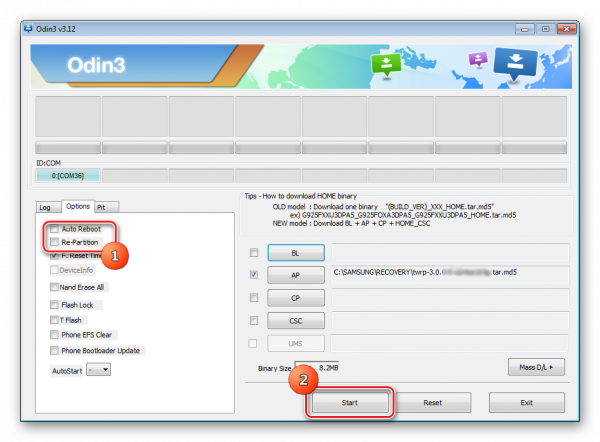
4. Нажимаем кнопку «Start». Запись рекавери происходит практически мгновенно.
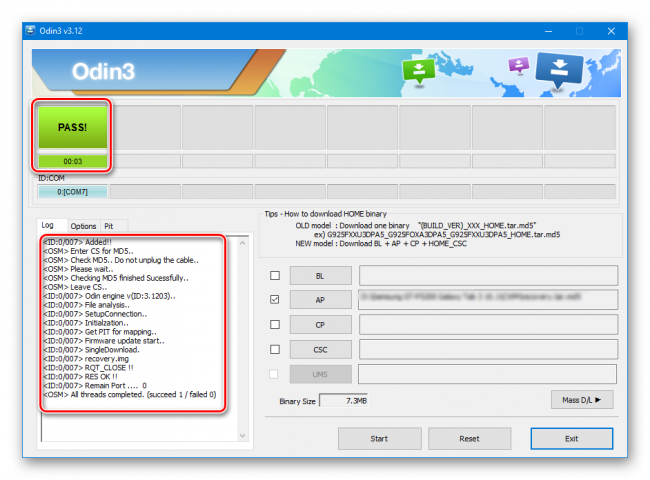
5. После появления надписи « PASS » в верхнем правом углу окна Odin, отсоединяем девайс от порта USB, выключаем его длительным нажатием кнопки « Питание ».
6. Первый запуск после вышеописанной процедуры должен осуществляться именно в TWRP Recovery, иначе система перезапишет среду восстановления на заводскую. Входим в кастомное рекавери, зажав на выключенном девайсе клавиши « Громкость+ » и « Home », затем удерживая их, кнопку « Питание ».
Следует отметить, что вышеописанные способы работы с Odin применимы для большинства устройств Samsung. При этом претендовать на роль абсолютно универсальных инструкций они не могут ввиду наличия широкого разнообразия прошивок, большого модельного ряда устройств и небольших отличий перечня используемых опций в конкретных случаях применения.
Скачать ODIN на Андроид бесплатно вы можете по ссылке ниже.
| Odin3 — v3.09 | [Размер файла — 973 Kb] | 2017-08-07 23:47 |
| Odin3 — v3.12.7 | [Размер файла — 1,24 Mb] | 2017-08-07 23:48 |
| Odin3 — v3.13.1 | [Размер файла — 2,82 Mb] | 2018-03-01 01:01 |
Источник: upgrade-android.ru
Odin – программа для прошивки Samsung через ПК
Odin (в настоящий момент последняя версия – 3) – это программа для прошивки смартфонов/планшетов от Самсунг через ПК. Чтобы с ее помощью перепрошить девайс придется скачать дополнительный софт и подходящую прошивку.

Перед тем как начать
Практически во всех смартфонах от Samsung присутствует защита KNOX. В исходном состоянии она обозначается 0x0 и предоставляет пользователю доступ к фирменному софту: «Samsung Pay», «SHealth», «Защищенной папке».
Если пользователь решит поменять прошивку на кастомную или получить Root, то KNOX получит обозначение 0x1 и доступ ко всем официальным приложениям будет запрещен. Вернуть к нему доступ перепрошивкой на оригинальную ОС не получится.
Используйте только официальные прошивки.
Как прошить
Одного только Odin недостаточно, чтобы установить прошивку на Samsung Galaxy A50 / A51 или любой другой телефон. Поэтому приведем подробную инструкцию:
- Скачайте и установите драйвера с официального сайта Samsung, после чего перезагрузите ПК.
- Следом загрузите и инсталлируйте последнюю версию Один. Существует версия 3.14.X для актуальных девайсов и 1.86 для моделей, выпущенных до 2012 года.
- Теперь загрузите на компьютер прошивку, совместимую с конкретной моделью. Находят заветный файл на форумах или используют для этого специальную программу SamFirm. Закиньте прошивку в любую папку, путь к которой должен быть исключительно на латинском. Например: C: Downloads Firmware.
- Запустите программу Odin. Выключите и переведите девайс в режим загрузки. Для этого одновременно зажмите клавишу громкости вверх + клавишу громкости вниз + кнопку блокировки и подключите девайс к ПК с помощью USB-кабеля. На экране появится новое окно с иконкой загрузки
- В строке «ID:COM» в Один, должна появиться надпись c «0:[COM]» с номером порта, к которому подключен девайс, вроде «0:[COM3]».
- Чуть ниже переключитесь на вкладку «Options» и поставьте галочку напротив «Auto Reboot» и «F. Reset Boot», если они там не установлены.
- Снова вернитесь во вкладку «Log». Справа, в каждое поле добавьте разархивированные файлы прошивки, которые должны начинаться на соответствующее сокращение. Например, в BL, добавляют файл, начинающийся на BL и так далее. Обратите внимание, если в CSC добавить кусочек прошивки с аналогичным началом, то устройство будет возвращено в состояние из коробки. Если же файл будет начинаться на HOME_CSC, то прошивка пройдет с сохранением данных пользователя.
- Когда все выставлено, клацните по кнопке «Start». Процесс загрузки будет отображаться в верхней шкале.
- После появления сверху слова «PASS», можете отключить девайс от ПК и дожидаться полной загрузки ОС.
Перед прошивкой зарядите смартфон минимум на 50%. Если в процесс записи пропадет питание, то девайс превратится в кирпич.
Проблемы и способы их решения
Немного о возможных неисправностях.
Почему Odin не видит телефон
Попробуйте переустановить драйвера, использовать другой USB-кабель (рекомендуется оригинальный) или USB-разъем, размещенный на материнской плате – находится с обратной стороны системного блока.
Зачем перепрошивать устройство
Чтобы бесплатно получить свежую версию Андроида или One UI раньше остальных. Обновление по Wi-Fi иногда задерживается, хотя актуальная прошивка уже лежит на сайте компании.
Есть Odin на русском языке
Нет, он доступен только на английском. Проблем с освоением интерфейса возникнуть не должно.
Источник: samfirm.ru
Один скачать для Android
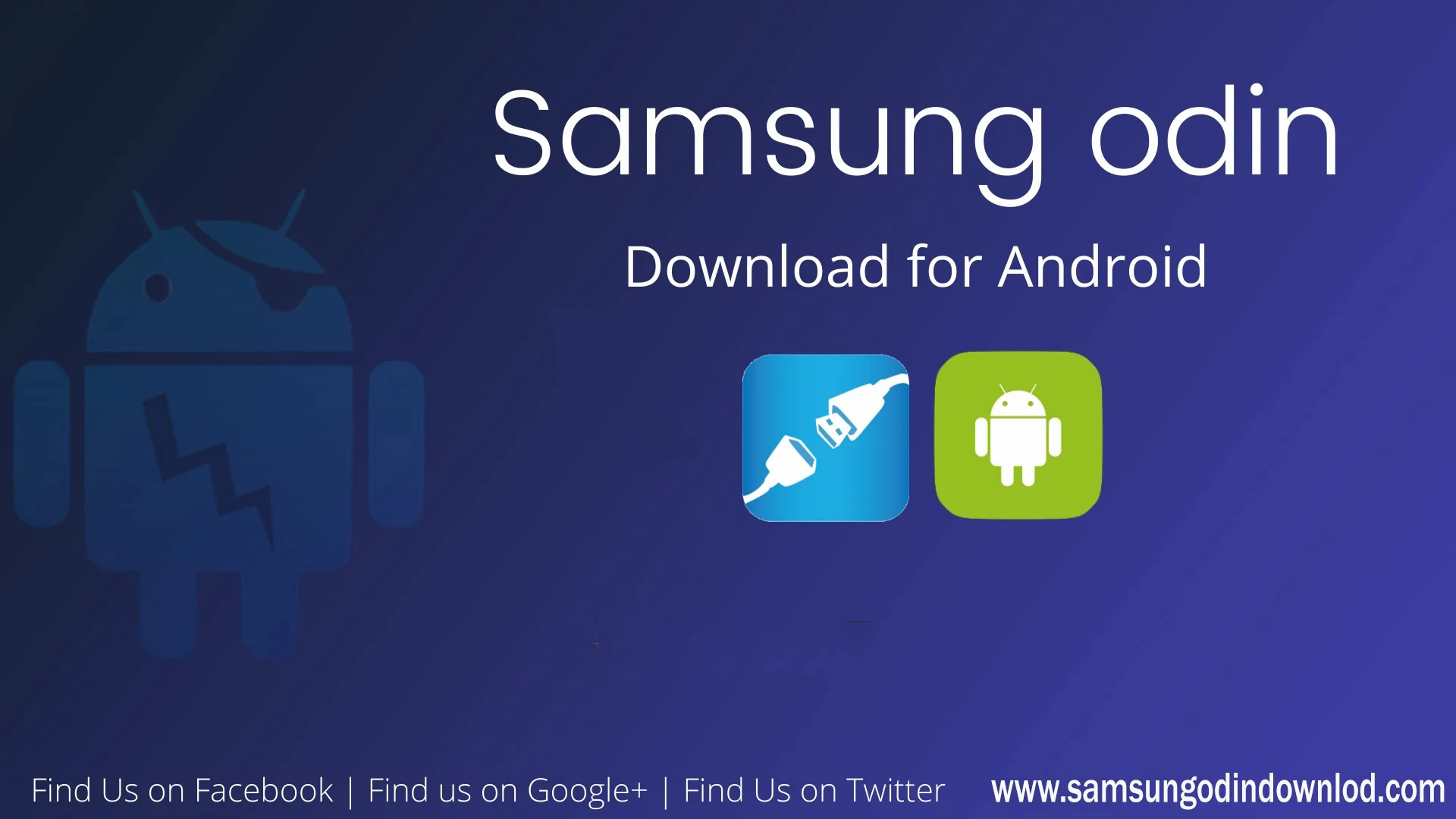
Последние версии Odin постоянно выпускаются для поддержки новейшей прошивки изображения из Samsung.Поддерживает последние устройства Samsung, в том числе Samsung Galaxy S20, Z Flip, Z Fold 2, A71, примечание 20. Samsung Odin и Odin 3 — официальные инструменты прошивки Samsung для ОС Windows, которые вы можете установить TWRP или Запас Прошивка на мобильном телефоне Samsung.
С бинарной прошивкой (CP, BL, AP, PIT, CSC [Home CSC] или .TAR или MD5 расширения Один Флэш Инструмент для установки изображений восстановления, корректируйте файл, прошивайте прошивку и установите пользовательские ПЗУ.Каждая версия приложение Имеет бесплатный доступ, и вам нужно будет загрузить исходный код с соответствующего веб -сайта хостинга.

Скачать Odin Laster All Versions (Android 11, 10, Pie, Oreo, Nougat) — Прямые ссылки на скачивание
Как использовать приложение Odin на смартфонах Samsung
Использование ODIN очень полезно при обновлении или установке прошивки на вашем Samsung Mobile телефон. Тем не менее, есть вещи, которые вам нужно знать, прежде чем использовать приложение ODIN.Поэтому, когда вы загружаете Один, обязательно Сделай это в продвигать.
- Обязательно используйте только последнюю версию ODIN.
- Резервное копирование содержимого телефона является обязательным.
- Убедитесь, что аккумулятор вашего телефона заряжена более 50%.
- Убедитесь, что USB -отладка включена.
- Используйте фактический USB -кабель, чтобы сохранить соединение между мобильным устройством и компьютером.
- Убедитесь, что конфигурация аппаратного компьютера применима к Odin
- Предварительные установки Samsung USB-драйверы
Использование ODIN для корня устройства Samsung
- Включите OEM разблокировать и USB -режим отладки.Вы можете найти его в «опции разработчика».Так что, если вы не находить Вариант разработчика, перейдите на «построить номер».Если вы хотите включить «устройство разработчика» на своем устройстве, всегда Нажмите на строку «Номер сборки».
- Загрузите программное обеспечение ODIN.Во -первых, вы должны выбрать версию Oreo в верхней части списка ODIN.Затем установить Один на вашем компьютере.
- Загрузите и установите драйвер USB Samsung в вашей компьютерной системе.
- Загрузите Force _ Encryption _Disabler и RMM _BYPASS и скопируйте его на карту памяти SD.Это было бы Лучше всего, если вы Провернул RMM, чтобы предотвратить автоматическую блокировку OEM в будущем после выполнения корневого процесса.
- Скопируйте no-verity-opt-encrypt в память вашего телефона.Вам может потребоваться прошить шифрование Деактиватор к Избегайте более поздних предупреждений после укоренения.
- Загрузите Magisk Canary и установите его на мобильное внешнее хранилище.
- Загрузите файл TWRP.Затем сделайте это на основе номера вашей модели.
- Выключите мобильное устройство.
- Нажмите кнопку «Вниз» вниз + питания одновременно, чтобы запустить режим загрузки.
- Вы должны нажать кнопку «Объем», увидев предупреждающее сообщение на экране, чтобы продолжить.
- Следующим шагом является активация приложения ODIN, которое вам нужно установить на свой компьютер. Затем, Подключите устройство Samsung с помощью USB -кабеля.Вы получите сообщение с надписью «добавлено» в подтвердите это Устройство успешно подключено.Если вы не видите сообщение, попробуйте еще раз с помощью шагов выше.
- Загрузите файл TWRP с вашего компьютера и нажмите на PDA или AP, чтобы установить его на Samsung устройство.
- Не забудьте ориентироваться в вкладке «Параметры» и проверяйте «Автозапуск».
- Нажмите «Начать» для установки файла на устройство.
Как использовать TWRP для установки принудительного _Encryption _disabler, magisk, nonverity-opt-encrypt, rmm State by-pass на Samsung Galaxy Devices?
Поддерживающие версии — все серия Samsung Galaxy.
- Во -первых, вы должны загрузиться в режим восстановления.Затем используйте шаги, чтобы нажать кнопку Volume UP + питания.
- После того, как он начнется в режиме восстановления TWRP, выберите Wipe-> Advance Wipe-> Date Cache.
- Вернитесь на домашнюю страницу TWRP, выберите и установите.Во -первых, вы должны выбрать и установить одно из вышеперечисленных. После Это перезапустите свой мобильный телефон.
- Если вы не найдете Magisk на экране поиска, вам нужно перезагрузить процесс с более точным OEM монтаж.
Unroot Process с использованием Magisk
- Сначала запустите Магиск.Удалите полностью «удалить».
- Загрузите root Checker, чтобы проверить статус корня.
Примечание
Если вы делаете какой -либо процесс установки или мигания на устройствах Samsung, используя инструмент ODIN, оба действия одинаковы.Здесь вам нужно загрузить файл прошивки, исправить файл AP, а затем прошить его с помощью другой Файлы прошивки.Фиксированные изображения запуска должны быть освещены до этого процесса.У вас будет возможность к Установите TWRP на основе номера модели.
Как скачать инструмент Odin Flash?
- Загрузите Odin из источника аутентификации. Запустите приложение и извлеките Odin через компьютер.
- Откройте ODIN3 и подключите устройство к компьютеру через виртуальный USB -кабель.
Использование ODIN для вспышки прошивки
- Загрузите Samsung USB Driver и Stock ROM из вашей системы.
- Извлеките его на ПК.(Если файл появляется в этой папке ZIP).
- Следуйте приведенным ниже шагам, чтобы деактивировать и перезагрузить телефон Android.
- Держите домой, объем вниз, клавиши питания вместе.
- Если телефон вибрирует, удерживайте громкость и домашние ключи.
- Удерживайте ключ на объем, чтобы продолжить
Источник: samsungodindownload.com